初心者向け!ニコ生のやり方解説サイト!
FME Automator
最終更新:
yukkurinikonama
-
view
FME Automatorとは(自動枠取りツール)
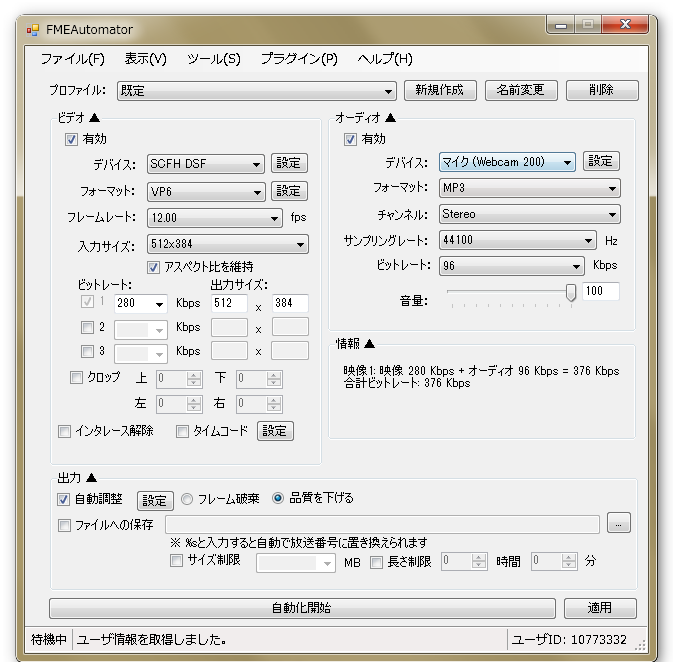
自動で次枠を取得し、自動で配信を開始することが出来るソフトです<br>
FlashMediaLiveEncoderを通常より軽く動作させることが可能
コメントビューワー連携機能もあります
ダウンロード&インストール
対応するregion、endregionプラグインが不足しています。対になるようプラグインを配置してください。
まずはFlashMediaLiveEncoderというソフトをダウンロードしてインストールしましょう
起動はしなくていいです
起動はしなくていいです
FlashMediaLiveEncoderのダウンロード
FlashMediaLiveEncoderをダウンロードするにはアカウント登録しないといけません
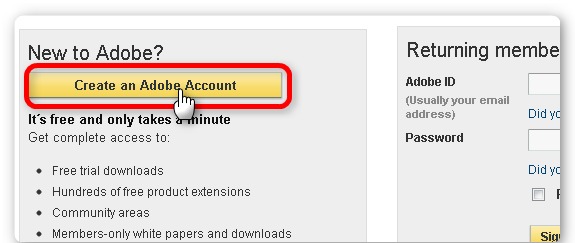
ダウンロードページはこちら
「Create an Adobe Account(新規アカウント作成)」をクリック
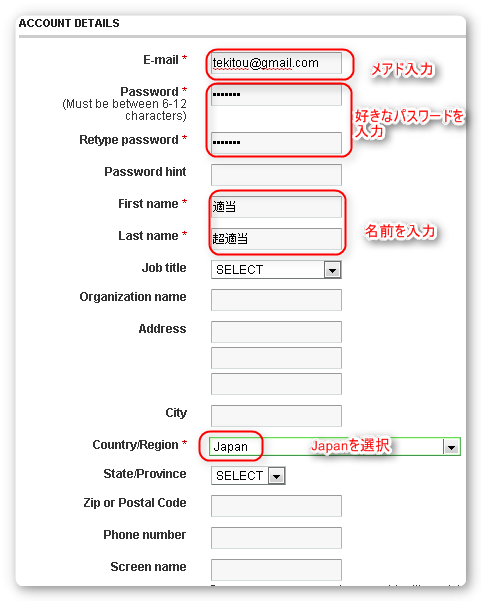
必要事項を適当に記入する
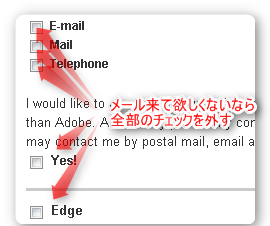
メールが来て欲しくないなら、チェックを外す
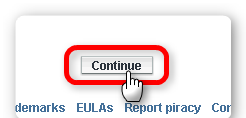
下の方にある「Continue」をクリック
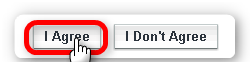
法律違反とかをしないことと、何があっても文句がなければ「I agree」をクリック
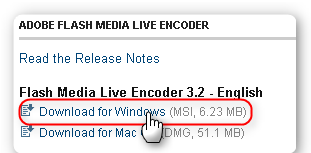
ダウンロードリンクボタンをクリック
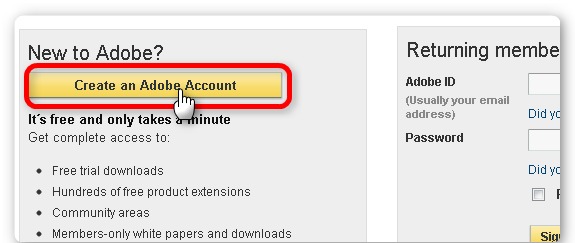
ダウンロードページはこちら
「Create an Adobe Account(新規アカウント作成)」をクリック
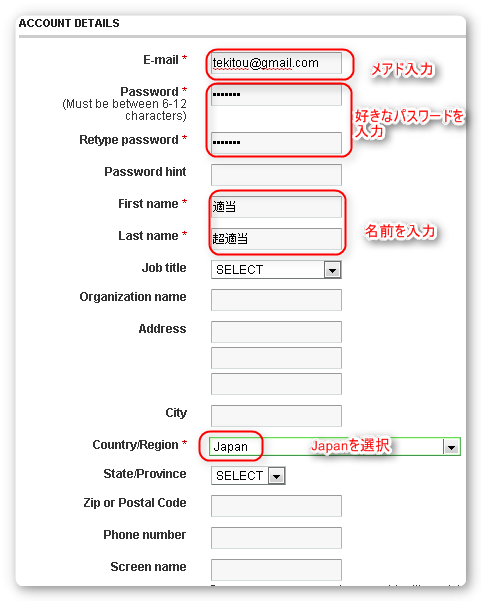
必要事項を適当に記入する
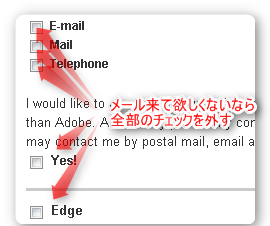
メールが来て欲しくないなら、チェックを外す
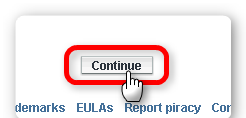
下の方にある「Continue」をクリック
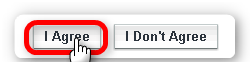
法律違反とかをしないことと、何があっても文句がなければ「I agree」をクリック
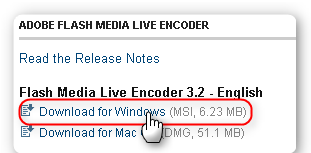
ダウンロードリンクボタンをクリック
インストールのやり方
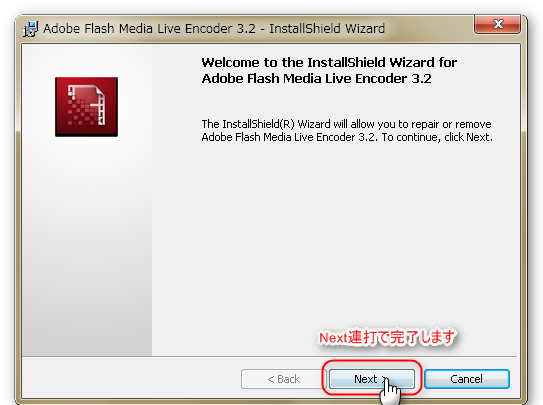
対応するregion、endregionプラグインが不足しています。対になるようプラグインを配置してください。
#ref error :ご指定のファイルが見つかりません。ファイル名を確認して、再度指定してください。 (ablank)
このソフトは.net framework4.0がインストールされていないと動きません
.net framework4.0のダウンロードページ
対応するregion、endregionプラグインが不足しています。対になるようプラグインを配置してください。
#ref error :ご指定のファイルが見つかりません。ファイル名を確認して、再度指定してください。 (2011-01-19 00h41_17.png)
こちらをクリック
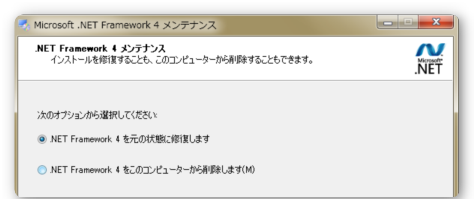
ダウンロードして実行したときに、このような画面が出てきたときは、既にインストールされています
でなければ規約に同意にチェックをいれたり次へを連打してインストールしましょう
対応するregion、endregionプラグインが不足しています。対になるようプラグインを配置してください。
●現実世界で複数のものをまとめて届ける時、「箱詰め」して郵送しますよね
○パソコンの世界では「箱詰め」の事を『圧縮』と言うんですね
○パソコンの世界では「箱詰め」の事を『圧縮』と言うんですね
■現実世界で箱詰めされたものは「開封」しないと中身が取り出せませんよね
□パソコンの世界では「開封」の事を『解凍』、もしくは『展開』と呼ぶんですよ
□パソコンの世界では「開封」の事を『解凍』、もしくは『展開』と呼ぶんですよ
今回ダウンロードするデータも『圧縮』されているので、『解凍』しないと中身が取り出せません
そこで簡単に解凍が出来ちゃうソフトを先にインストールしておきましょう
Laplaceのダウンロードページへ
解凍ソフトの一つであるLaplace(ラプラス)です。
インストールしてしまえば、あとは開こうとするだけで解凍してくれます
解凍したフォルダはデスクトップにあります
そこで簡単に解凍が出来ちゃうソフトを先にインストールしておきましょう
Laplaceのダウンロードページへ
解凍ソフトの一つであるLaplace(ラプラス)です。
インストールしてしまえば、あとは開こうとするだけで解凍してくれます
解凍したフォルダはデスクトップにあります
対応するregion、endregionプラグインが不足しています。対になるようプラグインを配置してください。
#ref error :ご指定のファイルが見つかりません。ファイル名を確認して、再度指定してください。 (ablank)
本体のダウンロードページはこちら
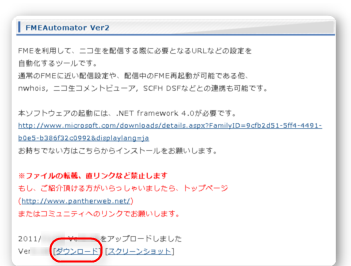
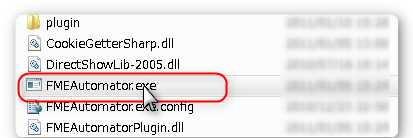
ダウンロードしたら、解凍して、中に入っている「FME Automator」を実行しましょう
対応するregion、endregionプラグインが不足しています。対になるようプラグインを配置してください。
使い方
対応するregion、endregionプラグインが不足しています。対になるようプラグインを配置してください。
FlashMediaLiveEncoderは起動せずに、FME Automatorだけ起動してください
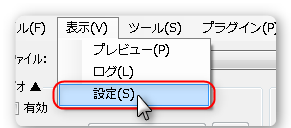
最初に「表示」→「設定」をクリックします
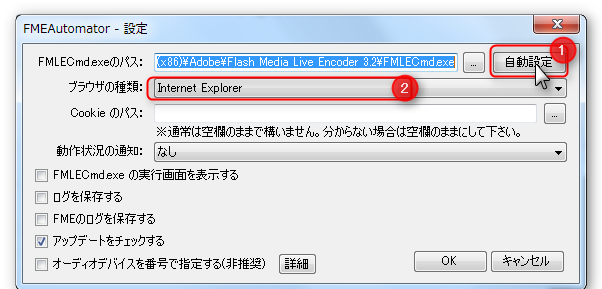
①自動設定ボタンをクリックすると、その左の部分に文字が自動で入力されます
対応するregion、endregionプラグインが不足しています。対になるようプラグインを配置してください。
FlashMediaLiveEncoderのダウンロードとインストールはしましたか?
上記ダウンロードの項目を御覧ください
上記ダウンロードの項目を御覧ください
②使っているブラウザを選んでください。ブラウザの意味がわからない方は
Internet Explorerを選んだままでいいです
出来たらOKをクリックしてください
Internet Explorerを選んだままでいいです
出来たらOKをクリックしてください
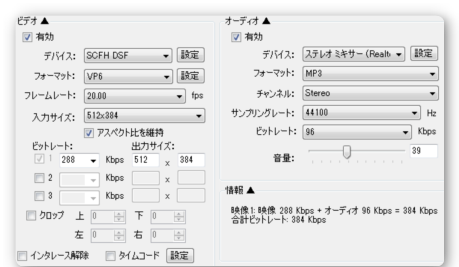
映像や音声の設定をしたら

画面下の自動化開始をクリックします
あとは、ニコ生の外部ツール配信ですぐに放送を始めれば、できてると思うよ
自動化状態なら、勝手に設定した映像と音声を流してくれるよ
自動化状態なら、勝手に設定した映像と音声を流してくれるよ
対応するregion、endregionプラグインが不足しています。対になるようプラグインを配置してください。
このソフトで放送枠を取ることも出来ます
ニコ生のページを開かずとも、このソフトだけ起動していれば、すぐに放送が出来るわけですね
ニコ生のページを開かずとも、このソフトだけ起動していれば、すぐに放送が出来るわけですね
対応するregion、endregionプラグインが不足しています。対になるようプラグインを配置してください。
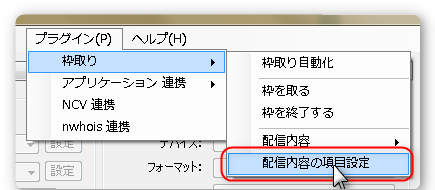
「プラグイン」→「枠取り」→「配信内容の項目設定」をクリックします

左下の「追加」クリックして放送内容を記入します
(過去の放送などの説明文や設定を引用したい場合は「既存の配信から取り込む」をクリック)
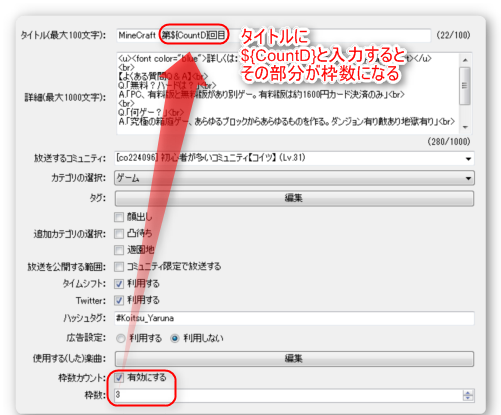
放送内容を入力しましょう。タイトル詳細に${CountD}と入力すると<br>
枠数に置き換わります
対応するregion、endregionプラグインが不足しています。対になるようプラグインを配置してください。
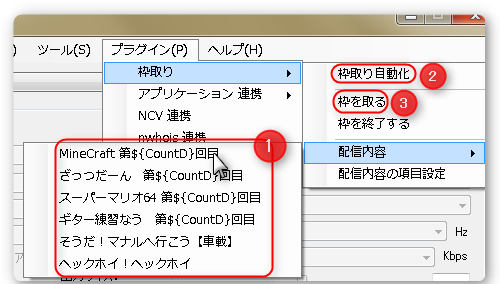
①「プラグイン」→「枠取り」→「配信内容」から、先ほど設定した配信内容を選びましょう
②「枠取り自動化」にチェックをいれると、次枠を自動取得します
③「枠を取る」をクリックすると、枠を取得します
対応するregion、endregionプラグインが不足しています。対になるようプラグインを配置してください。
(枠取り自動化にチェックをいれている場合は、先にチェックを外す)
プラグイン→「枠取り」→「枠を終了する」をクリック
プラグイン→「枠取り」→「枠を終了する」をクリック
対応するregion、endregionプラグインが不足しています。対になるようプラグインを配置してください。
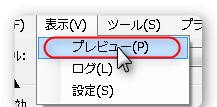
表示→プレビューをクリックすると映している範囲と音量プレビューメーターが表示されます
対応するregion、endregionプラグインが不足しています。対になるようプラグインを配置してください。
枠取得と同時にNwhoisやNiconamaCommentViewerを自動起動させることが可能です
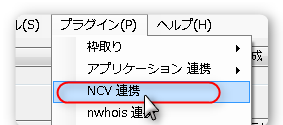
「プラグイン」→ からご利用のコメントビューワーをクリックして、本体場所を選べば
自動起動するようになります
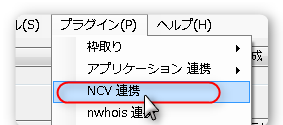
「プラグイン」→ からご利用のコメントビューワーをクリックして、本体場所を選べば
自動起動するようになります
対応するregion、endregionプラグインが不足しています。対になるようプラグインを配置してください。
ツール→アプリケーション連携→設定をクリックして設定画面を開けます
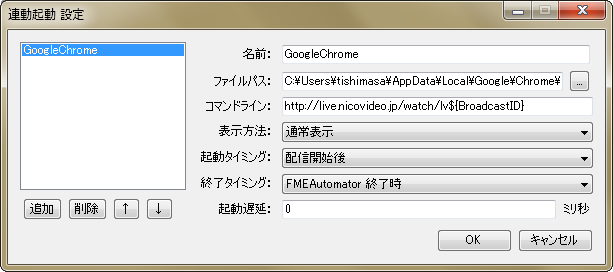
左下の追加をクリックした後
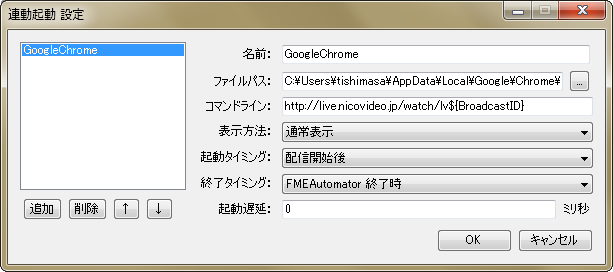
左下の追加をクリックした後
- 名前に好きな文字を
- ファイルパスに、連携させたいソフトのパスを入力
- コマンドライン欄に、使いたい引数
コマンドライン
アプリケーションに渡すコマンドラインです。
次の項目は起動時に置き換えられます。
${BroadcastID} … 配信ID。lv123456であれば、123456に置き換えられます。
${UserID} … ユーザID。
${ProcessID} … プロセスID
${Url} … 配信に用いるrtmpのアドレスです。
アプリケーションに渡すコマンドラインです。
次の項目は起動時に置き換えられます。
${BroadcastID} … 配信ID。lv123456であれば、123456に置き換えられます。
${UserID} … ユーザID。
${ProcessID} … プロセスID
${Url} … 配信に用いるrtmpのアドレスです。
入力したらOKをクリックし、ツール→アプリケーション連携→アプリケーションから
先ほど設定したものをにチェックをいれると、設定内容が適用されます
先ほど設定したものをにチェックをいれると、設定内容が適用されます
例えば、配信開始時に放送ページをInternet Explorerで開き、配信終了時に閉じるのであれば、
名前 … Internet Explorer
ファイル パス … C:\Program Files\Internet Explorer\iexplore.exe
コマンドライン … http://live.nicovideo.jp/watch/lv${BroadcastID}
表示方法 … 通常表示
起動タイミング … 配信開始後
終了タイミング … 配信終了後
名前 … Internet Explorer
ファイル パス … C:\Program Files\Internet Explorer\iexplore.exe
コマンドライン … http://live.nicovideo.jp/watch/lv${BroadcastID}
表示方法 … 通常表示
起動タイミング … 配信開始後
終了タイミング … 配信終了後
対応するregion、endregionプラグインが不足しています。対になるようプラグインを配置してください。
対応するregion、endregionプラグインが不足しています。対になるようプラグインを配置してください。

ファイルへの保存にチェックをいれて[…]をクリックし
好きな保存場所に、好きな保存名を設定し
自動化開始をクリックすると録画開始。自動化停止をクリックすると録画停止します
もちろんニコ生の配信をしているときでも、配信していない時でも使えます
もちろんニコ生の配信をしているときでも、配信していない時でも使えます
出来上がった動画データが100Mバイト以下ならニコニコ動画にそのまま投稿が可能です
対応するregion、endregionプラグインが不足しています。対になるようプラグインを配置してください。
作成したデータは、100Mバイト以下ならそのままニコニコ動画に投稿出来ます
対応するregion、endregionプラグインが不足しています。対になるようプラグインを配置してください。
困った
Q.困ったわぁ
A.困ったときはヘルプみれってばーちゃんが言ってた
A.困ったときはヘルプみれってばーちゃんが言ってた
Q.なんか使えない
A.スカイプ用留守番電話ツールのTapur(ver2.3)を使用していませんか?
それをアンインストールして再起動すれば解決すると思います
引き続き使用したければ、公式サイトから最新版(記事作成時点で5.1)を利用ください
A.スカイプ用留守番電話ツールのTapur(ver2.3)を使用していませんか?
それをアンインストールして再起動すれば解決すると思います
引き続き使用したければ、公式サイトから最新版(記事作成時点で5.1)を利用ください
Q.VirtualAudioMixerと組み合わせて使いたい
A.実際に配信が始まっているときにVamGuiを起動して設定してください
A.実際に配信が始まっているときにVamGuiを起動して設定してください
XSplit Broadcaster連携
有料ソフトのXSplit Broadcasterでの自動枠取り用ソフトとしても一応使用することが出来ます
解説はXSplitBroadcasterと組み合わせて使えるソフトの、自動枠取りの項目を御覧ください
解説はXSplitBroadcasterと組み合わせて使えるソフトの、自動枠取りの項目を御覧ください
